Minecraftështë një nga lojërat më të njohura në mesin e lojtarëve.Është një lojë botërore e hapur e vendosur në një platformë harte të krijuar në mënyrë dinamike.Loja po përditësohet vazhdimisht, kështu që ndeshja me gabime është një problem i zakonshëm.Një nga gabimet e tilla të zakonshme ështëNuk mund të përditësohet lëshuesi origjinal i Minecraftgabim.
lojtarët ankohenKur hasni në një gabimtë paaftë për tëUpdateoseLuajlojë.Gabimi tregontë paaftë për tëpara fillimit të lojësPërditësoni lëshuesin vendas të Minecraft.
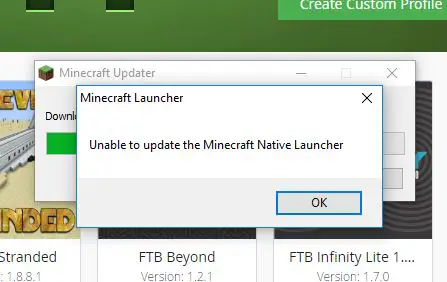
Cili është gabimi i lëshuesit vendas të Minecraft nuk mund të përditësohet?
Meqenëse Minecraft përditësohet rregullisht, lëshuesi mund të ketë disa gabime që e pengojnë atë të përditësohet në versione të reja.Kjo ka të ngjarë për shkak të një përditësimi të lëshuesit të zbatuar në janar.
Kohët e fundit, shumë lojtarë kanë hasur në këtë gabim, i cili i pengon lojtarët të përditësojnë dhe të luajnë lojën.Megjithatë, në këtë artikull, unë do t'ju tregoj disa këshilla se si ta rregulloni atë defekt dhe ta luani lojën në mënyrë paqësore.
ajo që çoi në Kombet e BashkuaraPërditësoni lëshuesin vendas të Minecraftgabim?
Për shkak të përditësimeve të vazhdueshme të Minecraft dhe Windows 10, disa gabime janë të pashmangshme.Arsyeja mund të jetë për shkak të përditësimit të lëshuesit të zbatuar në janar, ose softuerit antivirus në kompjuterin Windows 10 që bllokon shkarkimin.
Shënim: Ndonjëherë softueri antivirus është shkaku kryesor i këtij gabimi, sepse bllokon hyrjen në internet të lëshuesit.
ose
Nëse keni një lidhje të ngadaltë në internet, lëshuesi nuk do të jetë në gjendje të shkarkojë përditësime.
Si të rregulloni gabimin e lëshuesit vendas të Minecraft në Pamundësi për të përditësuar?
Këtu do t'ju tregoj se siKaloni hapat e nevojshëm për të riparuar në PCNuk mund të përditësohet Minecraft Native Launchergabim.
注意: Meqenëse loja përditësohet rregullisht, Windows 10 duhet gjithashtu të jetë i përditësuar.Pra, përpara se të provoni të gjitha këto metoda, përditësoni Windows 10 për rezultatet më të mira.
Ja se si të përditësoni Windows 10-
(Nëse jeni i sigurt se Windows juaj është përditësuar, kaloni te metodat e dhëna më poshtë për të rregulluar gabimin)
- shtypnë tastierëtëDritaretkyç, dhe më pas klikoni "vendos"Opsione
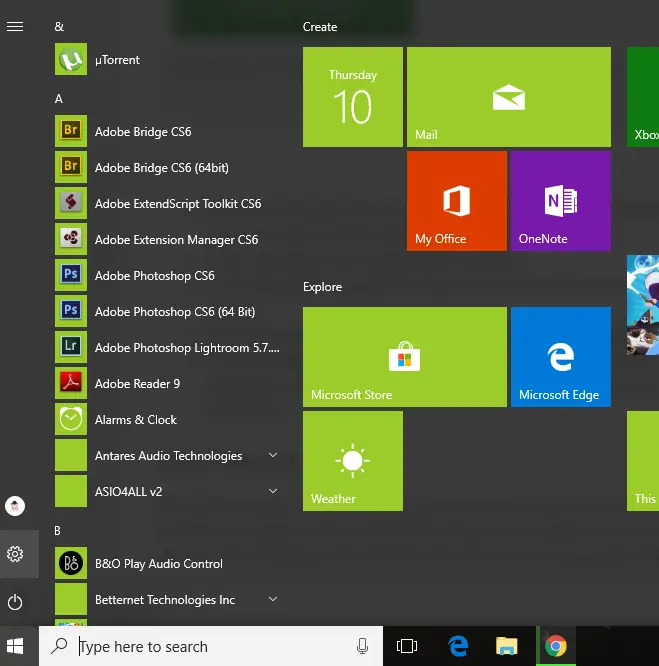
- pastaj shkoni te "Përditësimet dhe siguria"opsione.
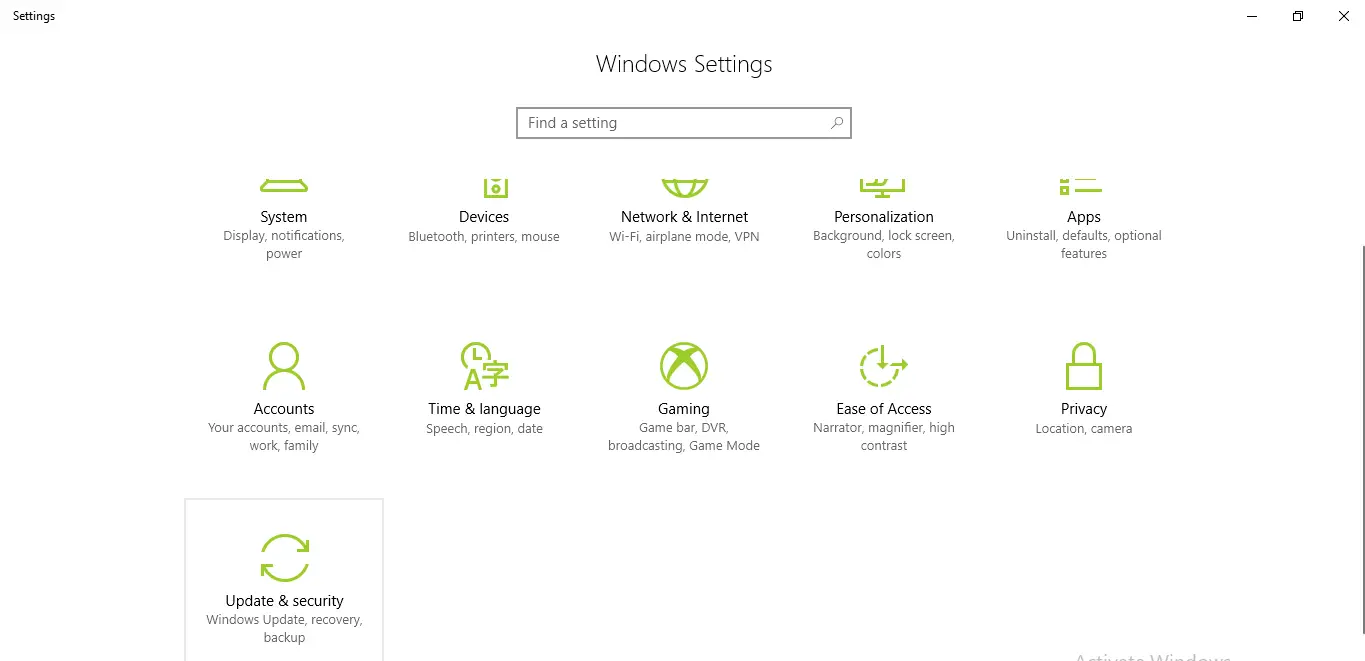
- Në skedën Përditësimet e Windows, kontrolloni nëse përditësimet e Windows janë të disponueshme për pajisjen tuaj.Nëse po, klikoni Përditëso.
- Pasi të përfundojë përditësimi, klikoni Instalo Update.
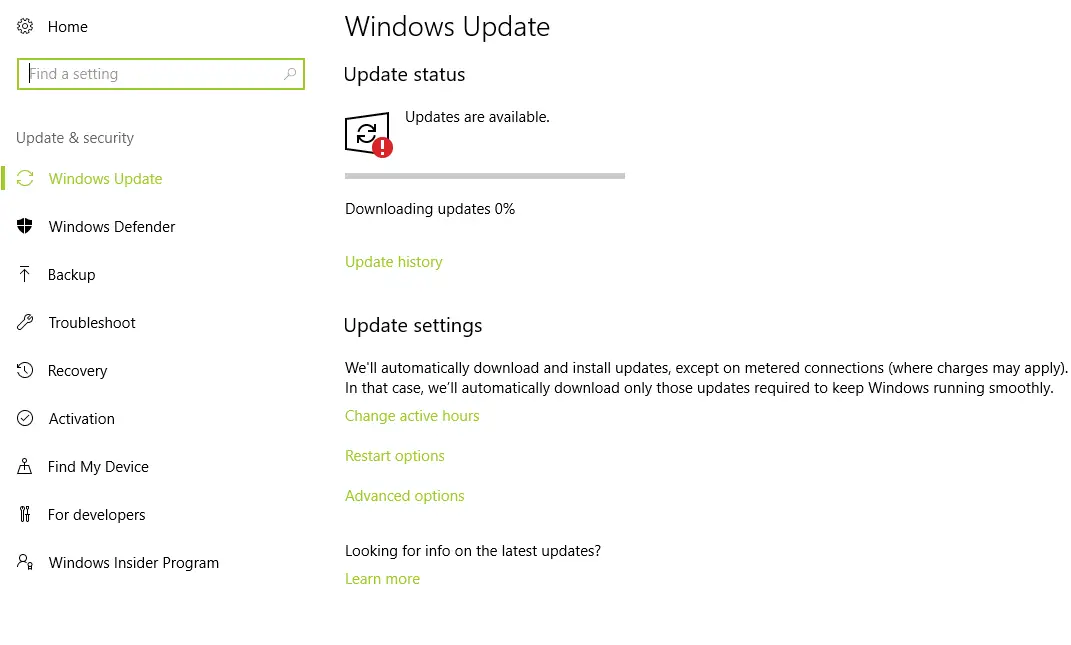
- Pas instalimit, rekomandohet që të rinisni kompjuterin tuaj që përditësimi të hyjë në fuqi.
注意: Përpara rinisjes, sigurohuni që të keni mbyllur të gjitha aplikacionet dhe të keni ruajtur të gjitha të dhënat.
Pas përditësimit të Windows, ndiqni hapat e mëposhtëm për të rregulluar gabimin.
1. Riparoni Minecraft në Windows 10
Ndonjëherë aplikacioni shfaq gabime për shkak të disa skedarëve të korruptuar ose të dëmtuar.Korrupsioni i skedarëve është shumë i zakonshëm me kalimin e kohës.Sidoqoftë, ekziston një opsion në listën e programeve të Windows që ju lejon të riparoni skedarët me aplikacione të dëmtuara.Pra, ndiqni hapat e mëposhtëm për të rregulluar gabimin dhe për të luajtur lojën.
- Shtypni Windows + R
- llojiappwiz.cpl
- nga lista e aplikacioneve ngriteNisësi i minecraft, pastaj kliko me të djathtën.
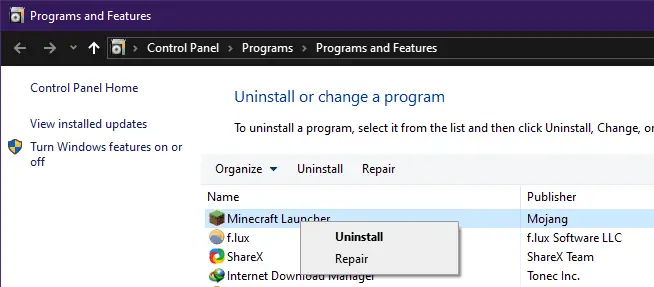
- 報修
Lëreni sistemin ta rregullojë, më pas provoni ta nisni lojën.
2. Çaktivizoni softuerin aktiv antivirus
- Provoni të çaktivizoni antivirusin e kompjuterit tuaj Windows 10 dhe më pas nisni lojën.Kjo mund ta zgjidhë problemin, pasi ndonjëherë programi antivirus bllokon përditësimet.
- Hapni programin antivirus që funksionon në kompjuterin tuaj.
- mbylljenë softuerin antivirus"mbrojtje në kohë reale”opsione.
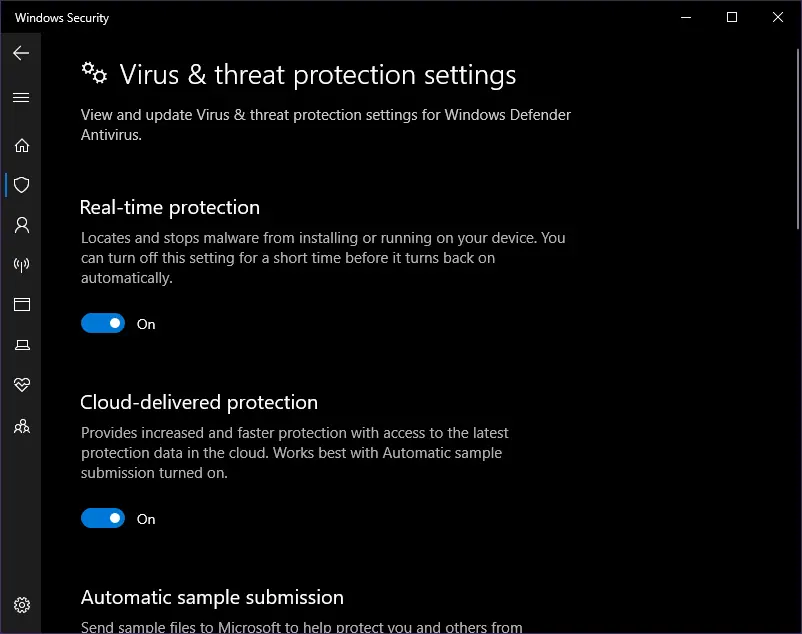
注意: Kjo metodë është e rrezikshme sepse pasi çaktivizoni opsionin, jeni të pambrojtur ndaj viruseve.
ose
Vendosni softuerin antivirus që funksionon në kompjuterin tuajTë përfshiraMinecrafttëlistën e bardhë.
3. Shkarkoni një kopje të re të Minecraft nga një lidhje e jashtme
Shkarkimi i një kopjeje të re nga një lidhje e jashtme mund të rregullojë defektin, pasi lëshuesi nuk mund të përditësojë versionin e ri të lojës.Kjo zgjidhi problemin për shumë përdorues.Nëse keni një lidhje të ngadaltë ose të dobët në internet, lëshuesi nuk do të përditësohet, kështu që shkarkimi nga një lidhje e jashtme do të jetë më e mirë.
- klikonihttps://www.minecraft.netShkoni në faqen e internetit të Minecraft.
- Shkarkoni lojën dhe kontrolloni nëse funksionon.
- nëse nuk ka,te lutemsipas"provoni një shkarkim alternativ"opsioni, i cili ndodhet në"Shkarko"butoninmë poshtë.
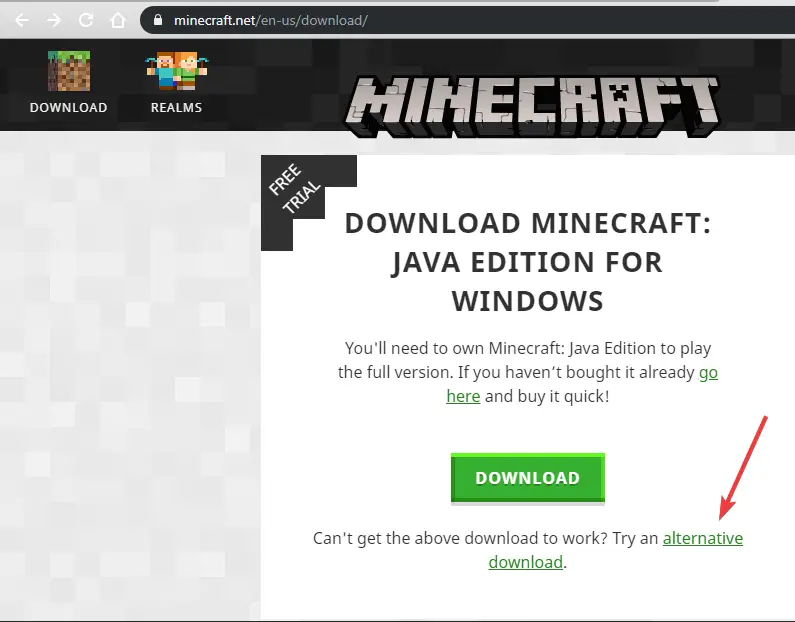
- Shkarkoni dhe ekzekutoni skedarin.
Kjo do të rregullojë problemin e lëshuesit.
4. Fshini skedarët e vjetër të Minecraft nga kompjuteri juaj.
- Duke shtypur Windows + EHapureksplorues i skedarëve.
- në shiritin e adresave lloji%Të dhenat e programit%, dhe më pas shtypni Enter.
- GjejMinecraftdhe fshini dosjen.
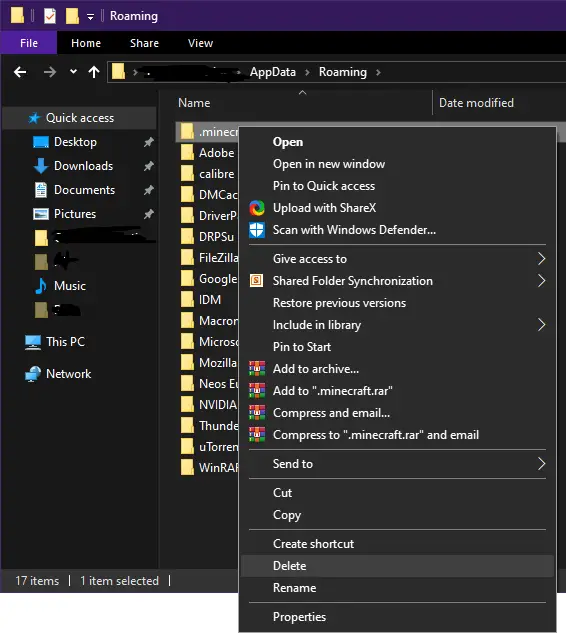
- Filloni lojën tani dhe kontrolloni nëse loja fillon.
- Fshirja e të dhënave të aplikacionit do ta detyrojë lojën të përditësohet në një version të ri.
5. Zgjidh çështjet e përputhshmërisë
- Klikoni në opsionin e kërkimit në shiritin e detyrave dhe shkruani"Ekzekutoni programin".
- Kliko "Ekzekutoni programe të krijuara për versionet e mëparshme të Windows".
- Shtypni Next dhe zgjidhni aplikacionin për të zgjidhur problemet.
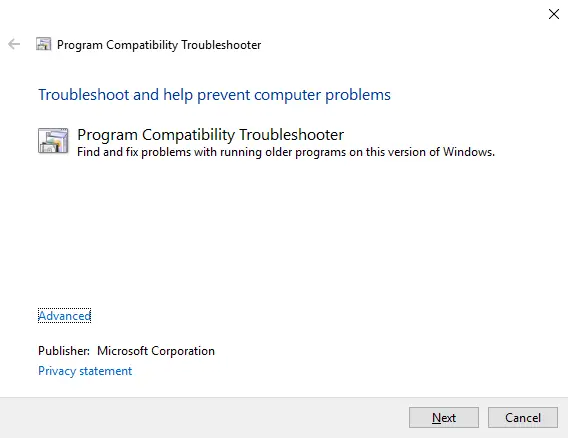
- Zgjidhni një opsion për zgjidhjen e problemeve: përdorni cilësimet e sugjeruara të përputhshmërisë ose zgjidhni tuajat.
Kjo metodë do ta rregullojë problemin pasi do ta zgjidhë gabimin dhe do t'ju njoftojë nëse problemi është zgjidhur.
përfundim
Këto janë mënyrat më të mira për të rregulluar gabimin e lëshuesit "Nuk mund të përditësohet" Minecraft Native.Shpresoj se mund ta kuptoni qartë dhe të ndiqni hapat për të rregulluar këtë gabim.


![Si të shihni versionin e Windows [shumë e thjeshtë]](https://infoacetech.net/wp-content/uploads/2023/06/Windows%E7%89%88%E6%9C%AC%E6%80%8E%E9%BA%BC%E7%9C%8B-180x100.jpg)


